엑셀 텍스트형 숫자를 숫자 형식으로 변환하기 엑셀2010
숫자 계산이 제대로 되지 않는다면 텍스트형 숫자로 입력된 경우입니다. 텍스트형 숫자는 숫자이기는 하지만 텍스트 형식으로 지정되어 있기 때문에 올바른 숫자 형식으로 변환해야 계산 작업을 할 수 있습니다. 저와 함께 텍스트형 숫자를 숫자 형식으로 변환하는 방법을 알아보겠습니다.

먼저 위와 같이 차근차근 값을 입력합니다.
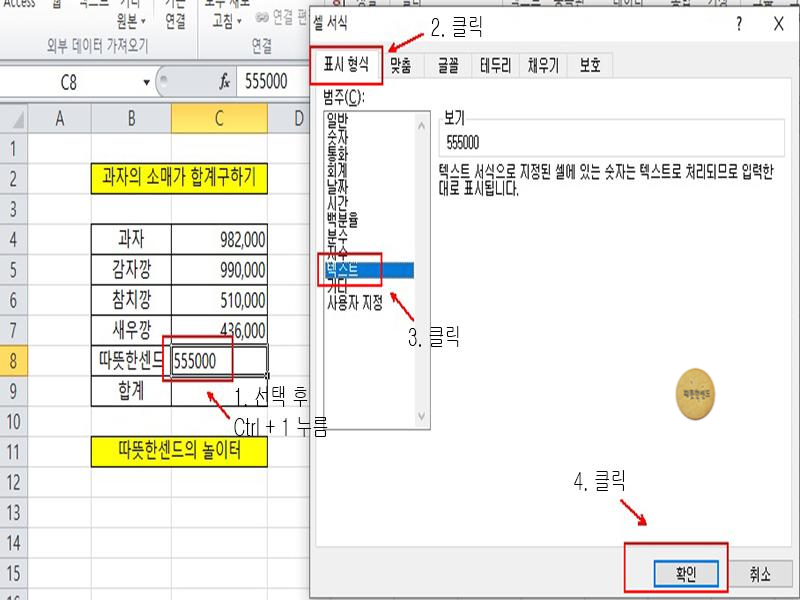
숫자를 문자열로 변경하기 위해 C8셀을 선택하고 단축키 Ctrl + 1을 누릅니다. '셀 서식'창이 뜨면 '텍스트'를 선택하고 <확인>을 클릭합니다.

C8셀의 값 555000에 쉼표를 적용합니다. 즉, 555,000 처럼 만듭니다. 그러면 C8셀 왼쪽 상단에 세모 표시가 나타나는데 이는 숫자값이 아니라는 의미를 표시합니다. 그런 다음 C9셀을 선택하고 =SUM(C4:C8)을 입력합니다. 그러면 C8셀의 값 555,000이 제외된 숫자만 합계로 계산된 것을 알 수 있습니다. C8셀의 값도 계산에 포함시키기 위해 숫자 형식으로 바꿔보도록 하겠습니다.

[데이터]탭 - [데이터 도구] 그룹 - [텍스트 나누기]를 클릭합니다. '텍스트 마법사' 대화상자가 나타나면 [마침]을 클릭하여 완료합니다. 이 방법은 텍스트 나누기 기능이 동작할 때 데이터 형식을 숫자 형식으로 변환하는 특징을 이용한 것입니다. 변환 작업에서 간편하게 사용할 수 있습니다.

C8셀의 값 555000이 숫자 형식으로 변경되면서(C8셀 왼쪽 상단에 세모 표시 없음)C9셀의 값이 옳바르게 계산 된것을 알 수 있습니다. 이것으로 엑셀 텍스트형 숫자를 숫자 형식으로 변환하기 엑셀2010을 마치겠습니다. 긴 글 읽어주셔서 감사합니다.
'오피스 > 엑셀2010' 카테고리의 다른 글
| 엑셀 특정 개월의 전과 후 일련번호 구하기 EDATE 함수 엑셀2010 (0) | 2020.08.02 |
|---|---|
| 엑셀 회계상 근무일수 계산하기 DAYS360 함수 엑셀2010 (0) | 2020.08.02 |
| 엑셀 영어 사전을 이용해 데이터 입력하기 엑셀2010 (0) | 2020.08.01 |
| 엑셀 최근 사용 목록을 이용해 빠르게 파일 열기 엑셀2010 (0) | 2020.08.01 |
| 엑셀 리본을 초기 설정으로 복원하기 엑셀2010 (0) | 2020.08.01 |






